
Великие дела в бизнесе никогда не делаются одним человеком. Они делаются командой людей. У нас есть эта динамичная группа людей
Модуль ЖК-дисплея 16×2, краеугольный камень встраиваемых систем, является фантастическим инструментом для отображения текстовой информации. В этой статье подробно рассматривается работа этого универсального дисплея, рассматривается конфигурация его выводов, как подключить его к Arduino и даже как создавать пользовательские символы. Если вы хотите добавить четкий, читаемый дисплей в свои проекты Arduino, это руководство является важным ресурсом.
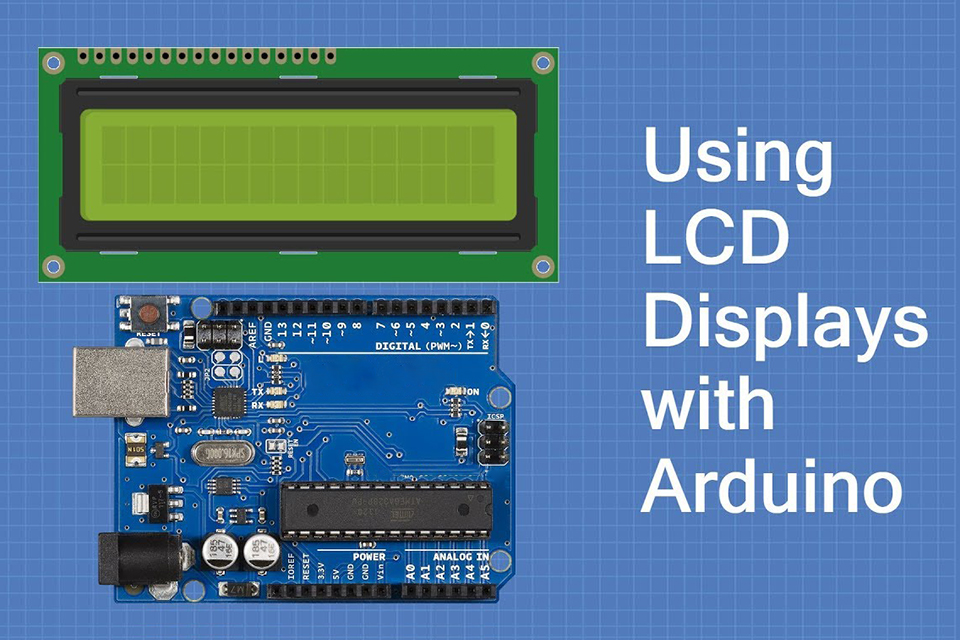
ЖК-дисплей, или жидкокристаллический дисплей, — это технология отображения с плоской панелью, которая обычно используется в широком спектре устройств, от часов и калькуляторов до компьютерных мониторов и телевизоров. Модуль ЖК-дисплея 16×2 особенно популярен среди любителей и разработчиков встраиваемых систем из-за своей простоты, низкой стоимости и возможности четко отображать текстовую информацию. В отличие от более сложных графических дисплеев, ЖК-дисплей 16×2 предназначен для вывода на основе символов. Обозначение «16×2» означает, что он имеет 2 строки, каждая из которых может отображать 16 символов одновременно. Это делает его идеальным для отображения показаний датчиков, опций меню или любой формы текстовых данных. Этот тип дисплея представляет собой символьный ЖК-дисплей, который чрезвычайно широко используется в различных проектах. ЖК-модуль 16×2 это тип модуля дисплея, который не требует сложного программирования для использования. Он также потребляет очень мало энергии, что делает его пригодным для приложений с питанием от батареи.
Широкая доступность и экономичность модуля дисплея 16×2 делают его популярным выбором для образовательных проектов и мелкомасштабных приложений. Простота взаимодействия с микроконтроллерами, такими как Arduino, в сочетании с широким спектром доступных библиотек делает его выбором для начинающих и опытных пользователей. Этот тип модуля ЖК-дисплея часто используется в качестве символьного ЖК-дисплея и известен своей надежностью и простотой эксплуатации. Дисплей, использующий этот тип модуля, очень четкий. Символьный ЖК-дисплей 16×2 позволяет отображать 16 символов в строке.
Модуль 16×2 lcd обычно поставляется с 16 контактами, каждый из которых служит определенной цели. Понимание распиновки lcd имеет решающее значение для успешного сопряжения. Вот разбивка каждого контакта:
Это подробное объяснение распиновки ЖК-дисплея является ключом к пониманию интерфейса. Правильное подключение выводов необходимо для правильной работы ЖК-дисплея. Для иллюстрации распиновки см. Таблицу 1.
Таблица 1: Распиновка ЖК-дисплея 16×2
| Номер контакта | Символ | Описание |
|---|---|---|
| 1 | ВСС | Земля (0 В) |
| 2 | ВДД | +5В источник питания |
| 3 | V0/VEE | Регулировка контрастности |
| 4 | РС | Зарегистрироваться Выбрать |
| 5 | Ч/З | Выбор чтения/записи |
| 6 | Э | Включить сигнал |
| 7 | Д0 | Бит данных 0 |
| 8 | Д1 | Бит данных 1 |
| 9 | Д2 | Бит данных 2 |
| 10 | Д3 | Бит данных 3 |
| 11 | Д4 | Бит данных 4 |
| 12 | Д5 | Бит данных 5 |
| 13 | Д6 | Бит данных 6 |
| 14 | Д7 | Бит данных 7 |
| 15 | А | Анод светодиодной подсветки |
| 16 | К | Катод светодиодной подсветки |
The ЖК-модуль 16×2 использует технологию жидкокристаллического дисплея (ЖКД) для отображения символов. Каждый символ на ЖКД состоит из сетки пикселей. Эти пиксели не контролируются пользователем по отдельности, а контролируются контроллером чипа ЖКД. Модуль имеет встроенный генератор символов, который хранит предопределенные формы для стандартного набора символов ASCII. Когда вы отправляете код символа на дисплей, контроллер извлекает конфигурацию пикселей из своего генератора символов и отображает символ на экране ЖКД.
Связь между микроконтроллером и ЖК-дисплеем осуществляется путем отправки команд и данных. Команды используются для управления поведением дисплея, например, для очистки дисплея, перемещения курсора или установки режима отображения. Данные — это символы, которые вы хотите отобразить. Модуль ЖК-дисплея использует ранее описанные контакты для получения данных и команд. Контроллер чипа ЖК-дисплея отвечает за интерпретацию и выполнение этих инструкций. Контроллер также управляет положением курсора и отображением символов на основе адреса, отправленного с данными. Это позволяет микроконтроллеру отправлять данные на ЖК-дисплей и отображать их.
Хотя 16×2 lcd очень распространен, существуют и другие типы модулей LCD, каждый из которых имеет свои особые характеристики. Вот некоторые различия, которые следует учитывать:
При выборе модуля ЖК-дисплея учитывайте сложность и тип информации, которую вы хотите отобразить. Для простого вывода текста ЖК-дисплей размером 16×2 символа остается надежным и экономически эффективным вариантом. Понимание того, какой тип дисплея и какой тип интерфейса требуются, является ключевым фактором при выборе правильного модуля дисплея.
Интерфейс 16×2 lcd с arduino — это простой процесс, особенно с использованием библиотек. Вот пошаговое руководство по подключению и отображению базового текста:
Проводка:
Код Ардуино: Установите библиотеку LiquidCrystal в среде Arduino IDE, а затем используйте код, аналогичный следующему:
#включать <LiquidCrystal.h>
константа инт рс = 12, ru = 11, д4 = 5, д5 = 4, д6 = 3, д7 = 2;
LiquidCrystal lcd(rs, en, d4, d5, d6, d7);
пустота настраивать() { жк.начинать(16, 2); ЖК.печать("Привет, мир!");
}
пустота петля() {
// Здесь можно включить другой код, ЖК-дисплей продолжит отображать сообщение
}
Этот простой пример демонстрирует основы взаимодействия с arduino и отображения данных на lcd. Он также демонстрирует, как использовать lcd в 4-битном режиме для упрощения количества используемых пинов.

Отправка данных и команд на ЖК-дисплей необходима для управления его поведением и отображения информации. Как упоминалось ранее, вывод RS используется для различения данных и команд. Когда RS имеет низкий уровень, инструкции, отдаваемые ЖК-дисплею, считаются командами; когда он имеет высокий уровень, они рассматриваются как данные, которые обычно являются символом для отображения.
Отправка команд: Для отправки команд сначала установите вывод RS на низкий уровень. Инструкции могут включать такие действия, как очистка дисплея, установка положения курсора или настройка режима отображения. Команды отправки обычно используются для настройки ЖК-дисплея для работы. Библиотечные методы, используемые с arduino, справятся со всем этим.
Отправка данных: Для отправки данных установите вывод RS на высокий уровень. Отправленные данные будут интерпретироваться как код ascii отображаемого символа. Каждый символ имеет связанный с ним код, который можно найти в стандартном наборе символов ascii. Затем ЖК-дисплей извлекает соответствующий символ из своего генератора символов и отображает его на экране. Процесс обрабатывается библиотекой, но полезно знать основные функции. Для записи данных на ЖК-дисплей необходимо установить выводы данных.
Библиотечные функции, такие как lcd.печать() автоматически обрабатывать сложность управления выводами RS и E, а также отправлять правильный байт на lcd. Это значительно упрощает процесс отправки данных на lcd. Также возможно отправлять команды с помощью библиотечных методов, например, lcd.очистить() используется для очистки дисплея и lcd.setCursor() используется для установки текущего положения курсора на дисплее.
Подсветка ЖК-дисплея 16×2 очень полезна в условиях плохой освещенности. Большинство модулей дисплеев 16×2 включают светодиодную подсветку. Для управления подсветкой вам необходимо подать питание на контакты анода (контакт 15) и катода (контакт 16), обычно через резистор. Есть несколько способов управления подсветкой. Вы можете просто подключить подсветку напрямую к питанию и земле, в этом случае подсветка будет постоянно включена. Если вы используете этот метод, настоятельно рекомендуется включить токоограничивающий резистор последовательно с контактом анода. Для управления подсветкой с помощью микроконтроллера вам необходимо подключить анод (контакт 15) к одному из контактов Arduino, а катод (контакт 16) — к земле. Установив выход контакта на высокий или низкий уровень, вы сможете включать или выключать подсветку.
Использование пина Arduino для управления подсветкой позволяет выключать ее, если она не нужна, или реализовать другие функции, например: плавное включение и выключение подсветки. Вы всегда должны проверять технический паспорт на максимальный ток подсветки, чтобы выбрать правильный резистор. Обычно резистор на 220 Ом будет работать нормально. Когда вывод установлен на высокий уровень, светодиодная подсветка будет включена, в противном случае она будет выключена. Управление подсветкой в коде поможет сэкономить электроэнергию, если подсветка не нужна.
Регулировка контрастности имеет решающее значение для достижения оптимальной читаемости ЖК-дисплея. Контрастность ЖК-дисплея регулируется путем изменения напряжения, подаваемого на вывод V0 или VEE (вывод 3). Это напряжение управляет контрастностью пикселей. Для регулировки контрастности дисплея к этому выводу обычно подключается потенциометр. При вращении потенциометра напряжение на этом выводе изменяется. Если напряжение слишком высокое, дисплей будет черным, а если напряжение слишком низкое, дисплей будет едва виден. Для регулировки контрастности необходимо найти точку, которая подходит для конкретного ЖК-дисплея.
Подключив потенциометр, можно легко вручную отрегулировать контрастность дисплея. Это очень распространенный метод. Процесс регулировки контрастности заключается в медленном вращении потенциометра до тех пор, пока символы не станут четко видны. Если на вашем дисплее отображаются только черные блоки или он очень тусклый, это означает, что контрастность настроена неправильно. Контрастность дисплея может меняться при изменении температуры. Небольшая регулировка может потребоваться после некоторого времени использования. Этот метод дешев и работает эффективно. Регулировка контрастности ЖК-дисплея необходима для достижения оптимальной видимости.
Возможность определять и отображать пользовательские символы значительно повышает универсальность 16×2 lcd. Встроенный генератор символов уже хранит предопределенный набор стандартных символов ascii, однако пользователь может перезаписать 8 ячеек в памяти пользовательских символов. Генерация пользовательских символов на дисплее достигается путем создания байтового шаблона для каждого пользовательского символа. Каждый символ определяется с помощью матрицы пикселей 5×8, что означает, что на строку приходится 5 бит и 8 строк. Это означает, что нам нужно 8 байт данных для определения пользовательского символа.
Шаги по созданию и отображению пользовательского персонажа:
lcd.createChar() метод сохранения байтов в памяти генератора символов ЖК-дисплея. создатьChar Метод принимает два параметра: местоположение в памяти генератора символов (0-7) и массив байтов.lcd.запись() с расположением символа (0-7). Вот пример создания и отображения пользовательского символа с помощью Arduino: «`arduino #include LiquidCrystal lcd(12, 11, 5, 4, 3, 2);байт customChar[8] = { 0b00000, 0b01010, 0b01010, 0b10001, 0b01110, 0b00000, 0b00000, 0b00000 };
void setup() { lcd. begin(16, 2); lcd. createChar(0, customChar); lcd. write(0); }
void loop() {} “` Этот код создаст пользовательский символ в позиции 0 и отобразит его в первой позиции на ЖК-экране. При создании своего пользовательского символа вам следует быть внимательным и использовать адреса генератора символов и команды печати правильным образом.
Пока 16×2 ЖК-модуля в целом надежны, могут возникнуть определенные проблемы. Понимание этих проблем и знание того, как их решать, может сэкономить много времени и усилий:
прозрачный() команда.Правильные методы отладки, такие как пошаговая проверка каждого соединения, могут помочь диагностировать эти проблемы. Убедитесь, что установлены правильные библиотеки и плата arduino работает правильно. Двойная проверка соединений с ЖК-дисплеем и выводами arduino очень важна. При работе с ЖК-дисплеем в 4-битном режиме убедитесь, что вы использовали правильные выводы данных (D4-D7) и данные отправляются правильно библиотечными функциями.
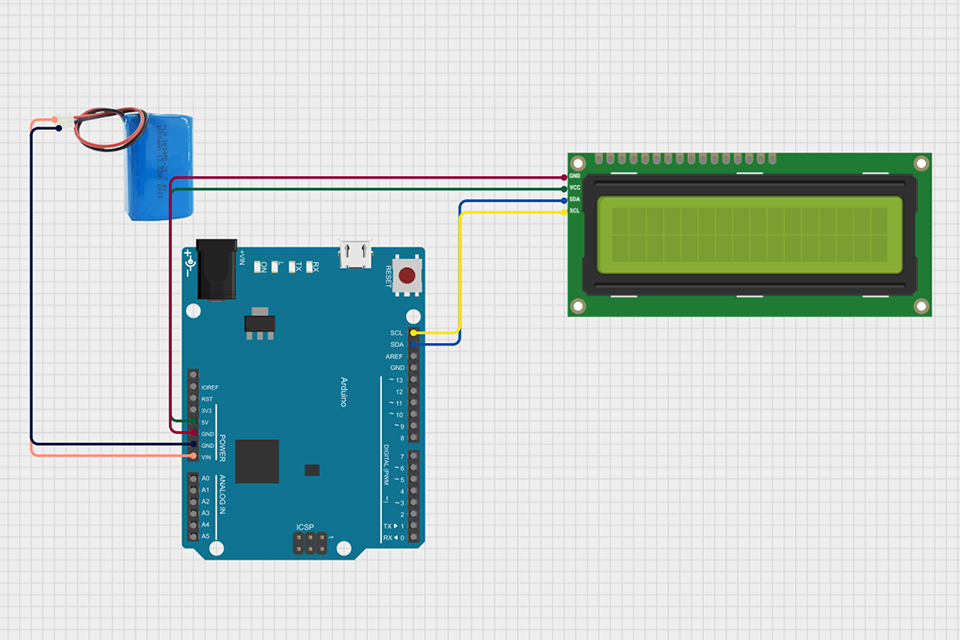
Понимая принцип работы ЖК-дисплея 16×2 и следуя этим рекомендациям, вы сможете эффективно интегрировать этот универсальный дисплей в свои проекты Arduino.

Мир дисплеев постоянно развивается, и на рынке high-end-дисплеев стабильно доминируют две технологии: AMOLED и OLED.

This article dives into the exciting world of augmented reality (ar) lenses, specifically focusing on the development and potential of an interchangeable lens system for ar glasses.

ЖК-дисплеи, или жидкокристаллические дисплеи, широко распространены в нашем современном мире: от экранов наших смартфонов до телевизоров с большим экраном.

В этой статье мы погрузимся в мир ремонта ЖК-экранов и дадим вам полное представление о проблемах, с которыми вы можете столкнуться, если экран сломан или треснул, о том, как их распознать, а также о лучших доступных решениях.

Жидкокристаллические дисплеи (ЖК-дисплеи) широко распространены в современных технологиях: от смартфонов до телевизоров.

This article explores how to connect an LCD screen to a Raspberry Pi using an HDMI driver board, essentially turning your single-board computer into a miniature HDMI monitor.

This article dives into the exciting world of augmented reality (ar) lenses, specifically focusing on the development and potential of an interchangeable lens system for ar glasses.

This article dives deep into the lifespan and durability of OLED (Organic Light Emitting Diode) displays compared to LCD (Liquid Crystal Display) screens.

@ 2025 display-module. Все права защищены.
Заполните форму ниже, и мы свяжемся с вами в ближайшее время.